光影魔术手中使用旋转工具的操作教程
时间:2022-10-26 17:07
相信有的朋友对于光影魔术手中使用旋转工具的简单操作还不是很了解,而今天小编就带来了光影魔术手中使用旋转工具的操作教程,有需要的朋友就跟小编一起来学习一下吧。
光影魔术手中使用旋转工具的操作教程

首先我们点击WIN按钮,在所有程序中选择光影魔术手,然后点击打开。
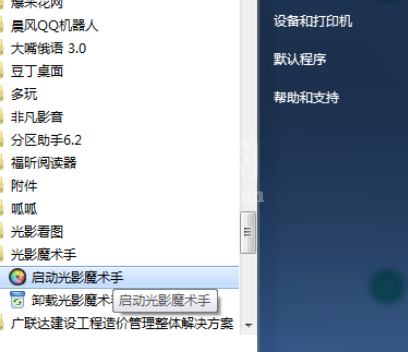
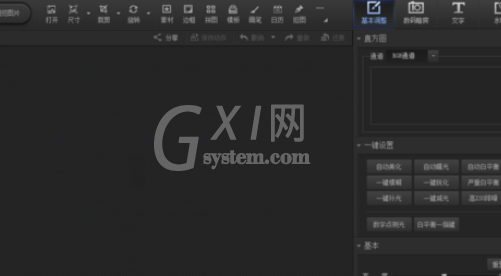
然后我们点击工具栏上面的打开,进入到打开对话框中。
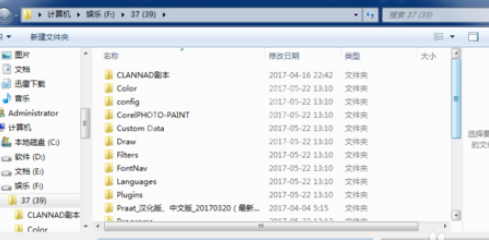
这时我们在对话框中,选择图片,确定,进入到光影魔术手编辑窗口。
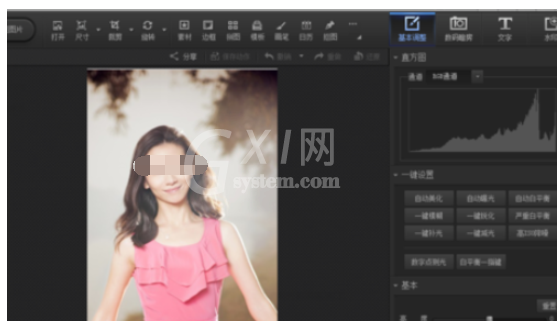
光影魔术手为我们提供不同的旋转操作,功能强大。
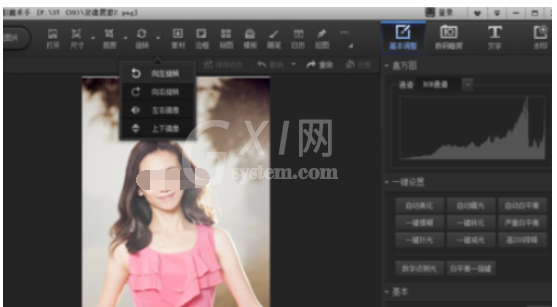
最基本的是左右旋转了,我们可以进行顺操作和逆操作。简单有效的图片进行旋转。
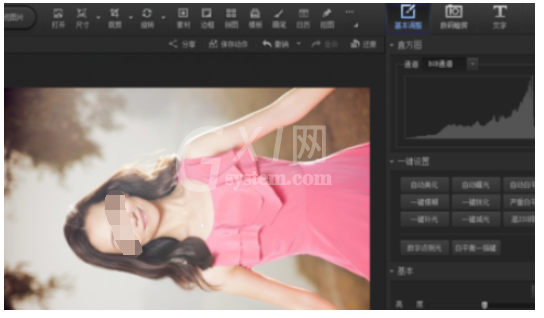
同时光影魔术手还提供一种特殊的操作,让我们方便的进行镜像旋转操作。
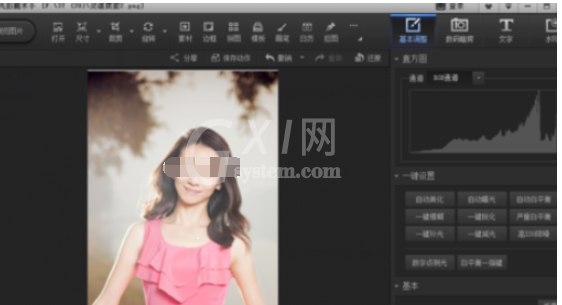
光影魔术手还提供自定义旋转功能,我们直接点击工具栏上面的旋转按钮,就可以定义设置。
接着我们选择好参照物,计算好旋转角度,对图片进行纠偏。
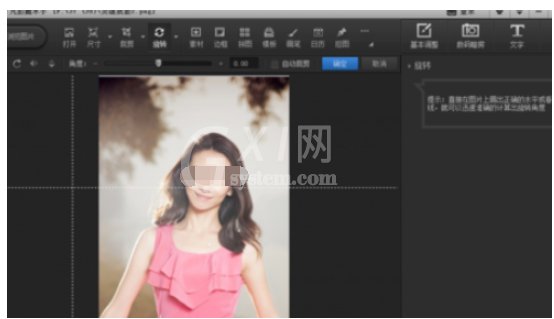
看完了上文为你们所描述的光影魔术手中使用旋转工具的详细操作流程,同学们是不是都学会了呀!



























